Ob Sie ein Video haben, das die maximalen Längenanforderungen von Instagram oder TikTok überschreitet, oder ob Sie es nicht geschafft haben, eine Videodatei zu senden, weil das Video zu lang (groß) ist – das Kürzen des langen Videos auf ein kurzes kann helfen!
Die übliche Methode, um die Dauer eines Videos zu reduzieren, besteht darin, ein paar Sekunden vom Anfang oder Ende des Videos abzuschneiden, um den lustigsten Teil beizubehalten, oder Teile aus der Mitte des Videos herauszuschneiden, um das lange Video in ein kurzes zu verwandeln.
Aber manchmal müssen Sie ein Video kürzen, ohne es zu schneiden, um das gleiche Material wie das Original beizubehalten. Gibt es eine Möglichkeit, ein Video zu kürzen, ohne es zu schneiden?
Natürlich JA! In diesem Blog teilen wir ein Online-Tool zur Videokürzung, das Ihnen hilft, ein Video ohne Schneiden zu verkürzen und die Dauer eines Videos auf einfache Weise zu reduzieren. Lesen Sie weiter und erfahren Sie mehr!
Inhalte:
Bearbeitbare Vorlagen für Ihre Kurzvideo-Inspirationen
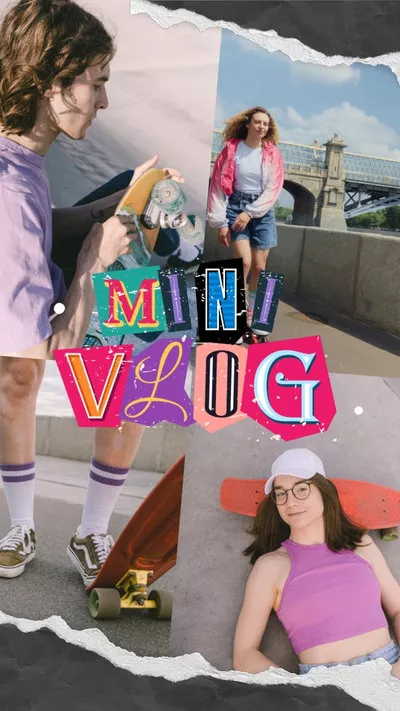


Video schneller erstellen mit FlexClips vorgefertigten Vorlagen →
Einfach von Grund auf neu starten mit FlexClips Online-Videomaker →
Lesen Sie auch: Wie Sie ein Video für Instagram und andere soziale Plattformen verlängern >
Teil 1: Vorstellung des Online-Tools zur Videokürzung – FlexClip
Um Ihnen zu helfen, die Länge eines Videos ohne Schneiden zu verkürzen, verwenden wir das leistungsstarke Online-Tool FlexClip, das vielen Nutzern hilft, ihre Videos in wenigen Klicks auf die perfekte Länge zu bringen.
Egal, ob Sie die Videodauer reduzieren möchten, indem Sie es zu einem kurzen Video schneiden – den Anfang oder das Ende kürzen, mittlere Teile aus dem Video herausschneiden – oder ein Video ohne Schneiden kürzen möchten, FlexClip erfüllt all Ihre Bedürfnisse!
Übrigens, das Beste an diesem Online-Tool zur Videokürzung ist, dass es Ihnen viel mehr bietet als nur das Kürzen eines Videos, dank seiner leistungsstarken Bearbeitungstools, wie z. B.Zoom-Aufnahmen kombinieren, Bildschirmaufnahmen bearbeiten, eine Facecam zum Video hinzufügen, Videos in Text umwandeln und weitere coole Bearbeitungen vornehmen, um professionell aussehende Videos für YouTube, Instagram stories oder jede andere soziale Plattform zu erstellen.
Erstellen Sie atemberaubende Projekte mit dem FlexClip KI Video Maker
Teil 2: Wie Sie ein Video ohne Schneiden mit FlexClip kürzen können
Wenden wir uns nun FlexClip zu, um Ihr Video zu kürzen und gleichzeitig Ihre Aufnahmen mit seinen leistungsstarken Bearbeitungsfunktionen zu verbessern. Starten Sie jetzt!
FlexClip kann Ihnen helfen, die Länge eines Videos ohne Schneiden mit seinem leistungsstarken Geschwindigkeitsregler zu verkürzen. Sehen Sie sich die einfachen Schritte unten an, um zu erfahren, wie Sie die Videodauer reduzieren und es durch Beschleunigung kürzer machen können, ohne zu schneiden.
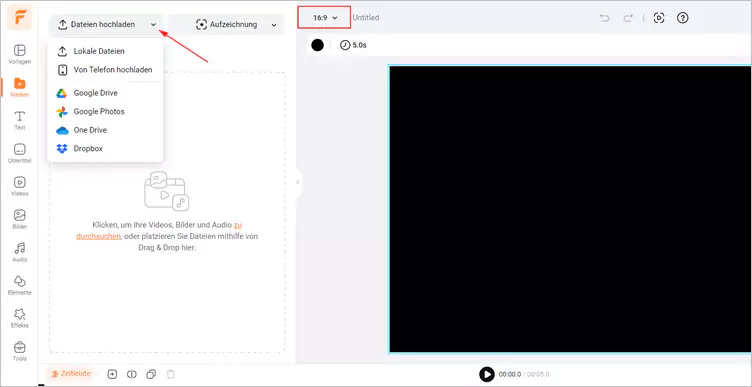
Video kürzen ohne Schneiden – Hochladen
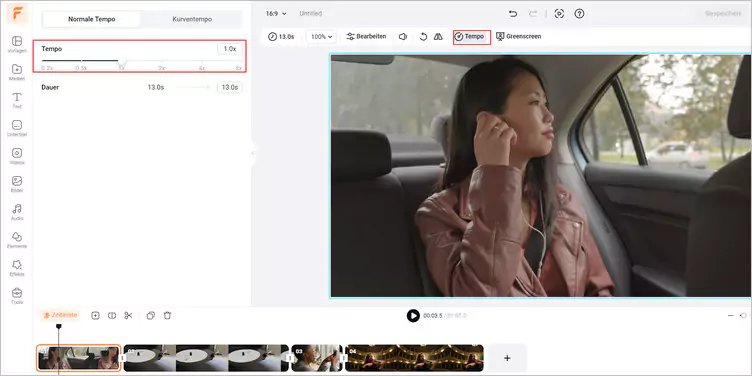
Video kürzen ohne Schneiden – Beschleunigen
Hier können Sie auch die Geschwindigkeitskurve ausprobieren, die Ihnen hilft, die Geschwindigkeit Ihres Videoclips schrittweise zu ändern und die Dauer Ihres Videos zu verkürzen, während Sie ihm ein dramatisches Tempo verleihen. Probieren Sie voreingestellte Kurven wie Montage, Hero Time und Jump Cut oder erstellen Sie eine neue Kurve, um ein langes Video in ein kurzes zu verwandeln und es eindrucksvoll zu machen.
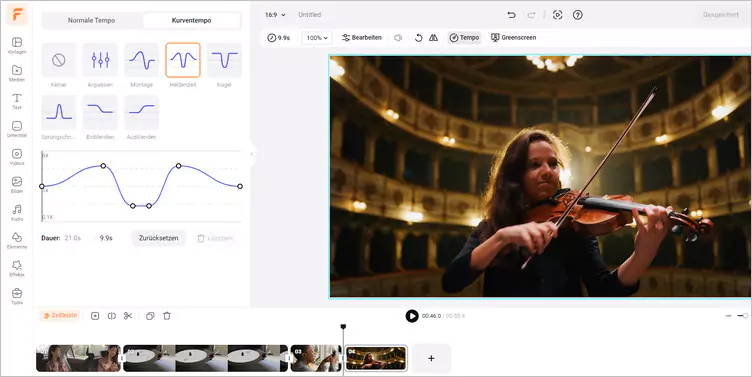
Reduzieren Sie die Dauer eines Videos ohne Schneiden mit der Geschwindigkeitskurven-Funktion
Während Sie im FlexClip-Videoeditor sind, können Sie neben dem Kürzen eines Videos auch die FlexClip-Tools verwenden, um andere Bearbeitungen an Ihrem Video vorzunehmen:
- Ändern Sie ein Video im Querformat in ein Hochformat für YouTube Shorts, TikTok oder Instagram Reels;
- Fügen Sie Textanimationen hinzu und bearbeiten Sie diese, erstellen Sie automatisch Untertitel oder Bildunterschriften;
- Fügen Sie Übergangseffekte, Filter, Intro und Outro zum Video hinzu.;
- Fügen Sie Wasserzeichen, Effekt-Overlays, Voice-over & KI-Text-zu-Sprache-Narration hinzu;
Sie können auch mit den vorgefertigten Videovorlagen von FlexClip ein beeindruckendes Video erstellen:


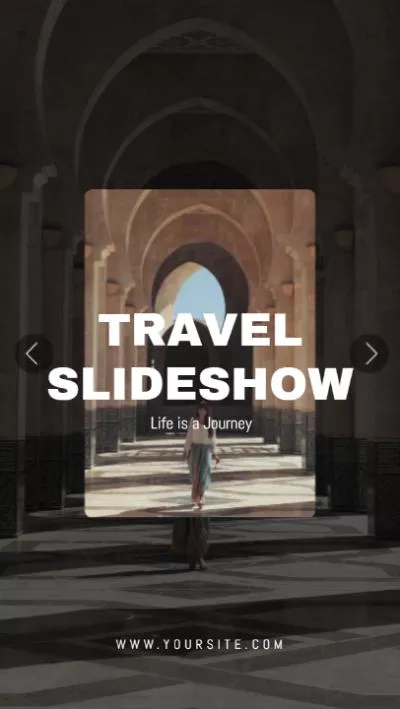

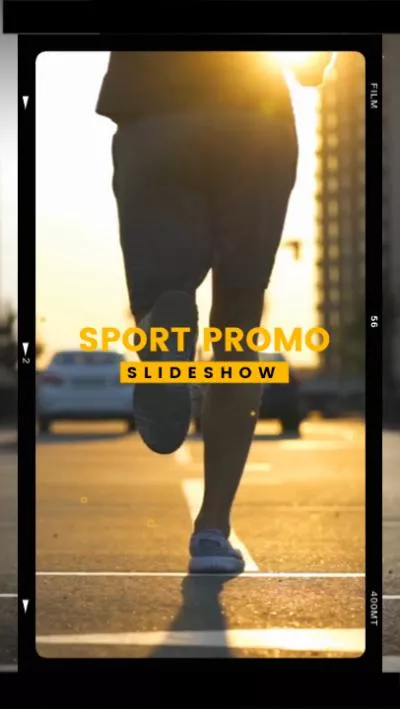
Teil 3 Weitere Möglichkeiten, ein Video online mit FlexClip zu kürzen
Möchten Sie Ihr Video lieber einfach durch Kürzen oder Schneiden verkürzen? FlexClip ermöglicht es Ihnen auch, die Videodauer in wenigen Klicks mit seinem einfachen Trimmer zu reduzieren. Lesen Sie weiter, um zu erfahren, wie.
Wie man den Anfang oder das Ende kürzt, um das Video zu verkürzen
Der übliche Weg, ein langes Video zu kürzen, besteht darin, den Anfang oder das Ende des Videos zu schneiden. Mit dem Trimm-Tool von FlexClip gelingt dies ganz einfach.
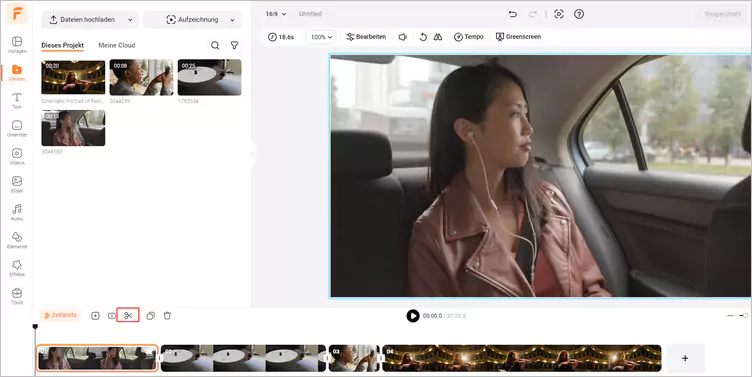
Video kürzen - Trimmen
Wie man mittlere Teile herausschneidet, um das Video zu kürzen
Sie können Ihr Video auch mit der Teilen-Funktion von FlexClip kürzen. Diese Methode hilft Ihnen, unerwünschte Teile in der Mitte des Videos zu entfernen und so die Gesamtdauer leicht zu reduzieren.
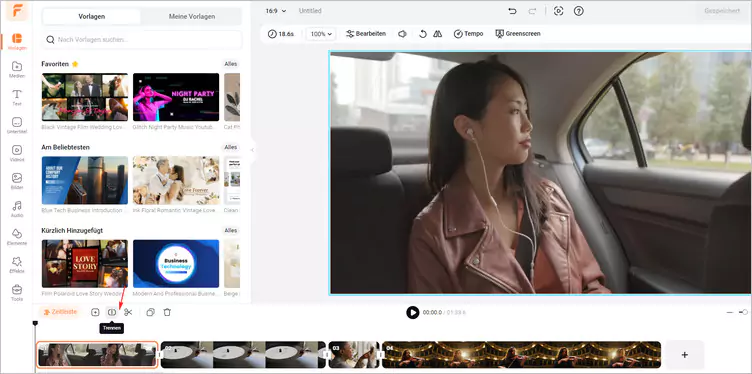
Video kürzen - Teile herausschneiden
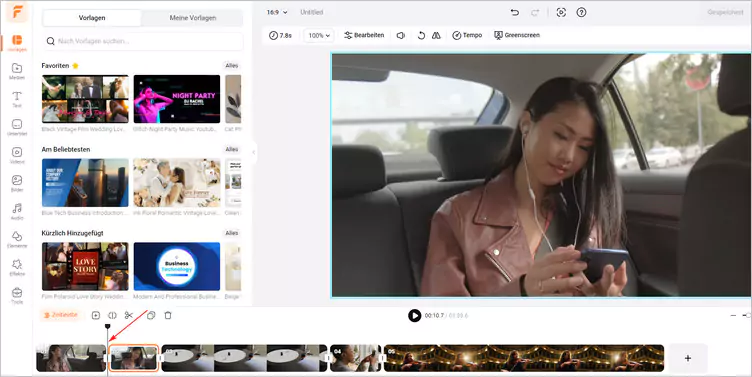
Video kürzen - Teile herausschneiden
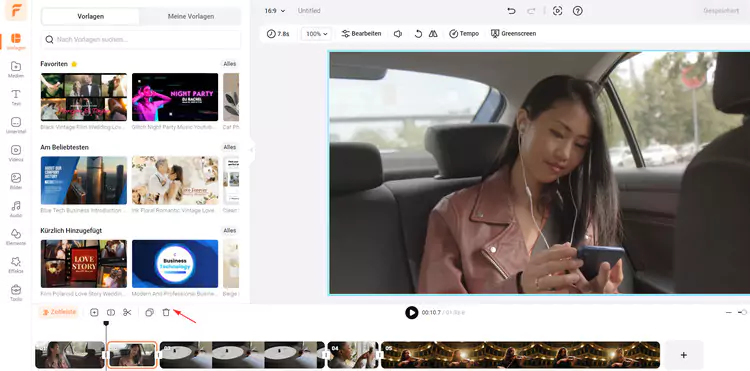
Video kürzen - Löschen
Abschließende Worte
Das war alles darüber, wie man ein Video online auf drei verschiedene Arten kürzen kann. Folgen Sie den Schritten in diesem Tutorial für eine Schritt-für-Schritt-Anleitung, wie Sie die FlexClip-Tools verwenden, um ein Video ohne Schneiden zu kürzen, ein Video durch Kürzen zu verkürzen oder ein Video jetzt durch Teilen und Schneiden kürzer zu machen!


